Ubuntu16.04 安装多个python版本的问题及解决方法
目录
- 1 下载安装python3.8
- 2 修改python3默认指向
- 3 无法打开终端解决方案
- 4 python版本的卸载
- 5 python多版本管理
- 6 升级pip3/pip
Ubuntu16.04自带python2.7与python3.5,某个项目编译却要求python版本大于等于3.7,遂考虑在原系统基础上再安装python3.8。
1 下载安装python3.8
Ubuntu 官方 apt 库中还未收录 python 3.8,因此添加 deadsnakes PPA 源安装python3.8,否则会出现以下错误
错误1:
E: 无法定位软件包 python3.8
E: 无法按照 glob ‘python3.8' 找到任何软件包
E: 无法按照正则表达式 python3.8 找到任何软件包
解决方法:运行以下指令安装python3.8
sudo add-apt-repository ppa:deadsnakes/ppa sudo apt-get update sudo apt-get install python3.8
此时python3版本还是指向python3.5,可以输入
cd /usr/bin && ll
查看

2 修改python3默认指向
sudo rm python3 sudo ln -s python3.8 python3
查看python版本验证修改成功:
$ python3 --version python3.8.9
3 无法打开终端解决方案
按1、2步骤安装完python3后,一般无法打开终端
错误2:
$ gnome-terminal
Traceback (most recent call last):
File "/usr/bin/gnome-terminal", line 9, in <module>
from gi.repository import GLib, Gio
File "/usr/lib/python3/dist-packages/gi/__init__.py", line 42, in <module>
from . import _gi
ImportError: cannot import name '_gi'
解决方法:
cd /usr/lib/python3/dist-packages/gi/ # 下面的35 改成38 表示从py3.5改到py3.8 sudo mv _gi_cairo.cpython-35m-x86_64-linux-gnu.so _gi_cairo.cpython-38m-x86_64-linux-gnu.so sudo mv _gi.cpython-35m-x86_64-linux-gnu.so _gi.cpython-38m-x86_64-linux-gnu.so
接下来修改
sudo gedit /usr/bin/gnome-terminal
将python3改为python
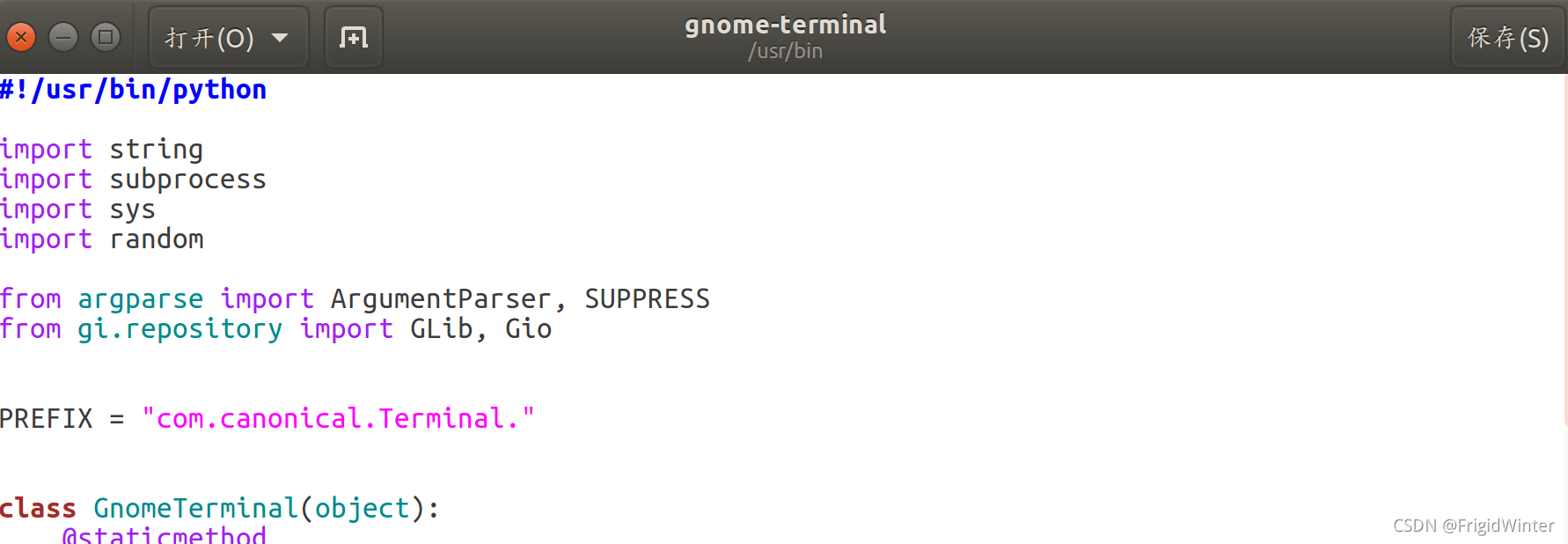
问题解决。
4 python版本的卸载
sudo apt remove python3.8 sudo apt autoremove python3.8
5 python多版本管理
参考https://www.jb51.net/article/221437.htm,值得注意,仅按该博文的方式配置仍会打不开终端,建议先按照本文方式配置后再添加管理。
将 python 各版本添加到 update-alternatives
$ which python3.8 /usr/bin/python3.8 $ sudo update-alternatives --install /usr/bin/python3 python3 /usr/bin/python3.8 1 $ which python3.5 /usr/bin/python3.5 $ sudo update-alternatives --install /usr/bin/python3 python3 /usr/bin/python3.5 2
通过下面配置切换版本
$ sudo update-alternatives --config python3 There are 2 choices for the alternative python3 (providing /usr/bin/python3). Selection Path Priority Status ------------------------------------------------------------ * 0 /usr/bin/python3.5 2 auto mode 1 /usr/bin/python3.5 2 manual mode 2 /usr/bin/python3.8 1 manual mode Press <enter> to keep the current choice[*], or type selection number: 2
6 升级pip3/pip
对于初次安装python的Ubuntu系统而言,pip等级较低,这种情况下进行pip install高版本库可能会出现一系列的问题,例如:
错误3:AttributeError: module ‘platform' has no attribute ‘linux_distribution'
解决方法:对pip版本进行升级
curl https://bootstrap.pypa.io/get-pip.py -o get-pip.py sudo python3 get-pip.py --force-reinstall
到此这篇关于Ubuntu16.04 安装多个python版本的文章就介绍到这了,更多相关Ubuntu16.04 安装python内容请搜索我们以前的文章或继续浏览下面的相关文章希望大家以后多多支持我们!

